概述 本篇博客是对developer.Android.com/上的Training课程的简单翻译,若是觉得翻译出来的理解有困难,请点击下方链接查看原文! 关于DrawerLay
概述
本篇博客是对developer.Android.com/上的Training课程的简单翻译,若是觉得翻译出来的理解有困难,请点击下方链接查看原文!
关于DrawerLayout的Training:Http://developer.android.com/training/implementing-navigation/nav-drawer.html
关于DrawerLayout的api:http://developer.android.com/reference/android/support/v4/widget/DrawerLayout.html
创建抽屉布局
创建一个抽屉布局必须得以DrawerLayout作为XML文件的根节点,记住,DrawerLayout引用的是Android.support.v4.DrawerLayout,然后在布局内部添加内容视图区域和一个或者两个抽屉视图区域,这里理解抽屉视图即为上面描述的菜单视图。例如下面一段布局中显示,在布局中添加一个FrameLayout作为内容区域(通常用来呈现Fragment),另外在下面定义了一个listView用来呈现抽屉菜单视图:
<android.support.v4.widget.DrawerLayout
xmlns:android="http://schemas.android.com/apk/res/android"
android:id="@+id/drawer_layout"
android:layout_width="match_parent"
android:layout_height="match_parent">
<!-- The main content view -->
<FrameLayout
android:id="@+id/content_frame"
android:layout_width="match_parent"
android:layout_height="match_parent" />
<!-- The navigation drawer -->
<ListView android:id="@+id/left_drawer"
android:layout_width="240dp"
android:layout_height="match_parent"
android:layout_gravity="start"
android:choiceMode="singleChoice"
android:divider="@android:color/transparent"
android:dividerHeight="0dp"
android:background="#111"/>
</android.support.v4.widget.DrawerLayout>
这个布局文件示范了一些重要的布局特征.
初始化抽屉列表
在你的Activity中, 第一件事就是初始化导航抽屉列表里面的元素, 你如何做取决于你的应用程序的内容,但一个导航抽屉通常包括一个ListView, 因此清单应该由一个Adapter填充(例如ArrayAdapter或SimpleCursorAdapter).
例如, 这里演示了如何用String array来初始化一个导航列表.
public class MainActivity extends Activity {
private String[] mPlanetTitles;
private DrawerLayout mDrawerLayout;
private ListView mDrawerList;
...
@Override
public void onCreate(Bundle savedInstanceState) {
super.onCreate(savedInstanceState);
setContentView(R.layout.activity_main);
mPlanetTitles = getResources().getStringArray(R.array.planets_array);
mDrawerLayout = (DrawerLayout) findViewById(R.id.drawer_layout);
mDrawerList = (ListView) findViewById(R.id.left_drawer);
// Set the adapter for the list view
mDrawerList.setAdapter(new ArrayAdapter<String>(this,
R.layout.drawer_list_item, mPlanetTitles));
// Set the list's click listener
mDrawerList.setOnItemClickListener(new DrawerItemClickListener());
...
}
}
这个代码调用setOnItemClickListener()去接收导航抽屉列表的点击事件. 下一节将展示如何实现这个接口,当用户选择一个Item时改变内容视图.
处理导航点击事件
当用户选择了抽屉列表里面的一个Item时, 系统调用onItemClickListener上的onItemClick(), 给setOnItemClickListener().
你在onItemClick()方法里面做什么, 取决于你的app实现的结构. 在下面的例子中, 选择每一个Item都会在主要内容的布局中插入一个不同的Fragment.
private class DrawerItemClickListener implements ListView.OnItemClickListener {
@Override
public void onItemClick(AdapterView parent, View view, int position, long id) {
selectItem(position);
}
}
private void selectItem(int position) {
// Create a new fragment and specify the planet to show based on position
Fragment fragment = new PlanetFragment();
Bundle args = new Bundle();
args.putInt(PlanetFragment.ARG_PLANET_NUMBER, position);
fragment.setArguments(args);
// Insert the fragment by replacing any existing fragment
FragmentManager fragmentManager = getFragmentManager();
fragmentManager.beginTransaction()
.replace(R.id.content_frame, fragment)
.commit();
// Highlight the selected item, update the title, and close the drawer
mDrawerList.setItemChecked(position, true);
setTitle(mPlanetTitles[position]);
mDrawerLayout.closeDrawer(mDrawerList);
}
@Override
public void setTitle(CharSequence title) {
mTitle = title;
getActionBar().setTitle(mTitle);
}
监听打开和关闭事件
侦听抽屉打开和关闭事件,调用你的DrawerLayout setDrawerListener(), 并将其传递给DrawerLayout.DrawerListener的实现. 这个接口提供了回调抽屉事件, 如onDrawerOpened()和onDrawerClosed ()。
然而, 相对于实现DrawerLayout.DrawerListener, 如果你的Activity包括工具栏, 可以代替继承ActionBarDrawerToggle类. ActionBarDrawerToggle实现了DrawerLayout.DrawerListener. 所以你仍然可以覆盖这些回调, 但它也有助于正确的交互行为, 在工具栏的图标和导航抽屉之间(下一节将进一步讨论)。
就像在导航抽屉设计指南一样,当抽屉是可见的时候, 你应该修改工具栏的内容, 如改变标题和删除操作Item. 下面的代码用ActionBarDrawerToggle类的一个实例, 显示了如何重写DrawerLayout.DrawerListener的回调方法:
public class MainActivity extends Activity {
private DrawerLayout mDrawerLayout;
private ActionBarDrawerToggle mDrawerToggle;
private CharSequence mDrawerTitle;
private CharSequence mTitle;
...
@Override
public void onCreate(Bundle savedInstanceState) {
super.onCreate(savedInstanceState);
setContentView(R.layout.activity_main);
...
mTitle = mDrawerTitle = getTitle();
mDrawerLayout = (DrawerLayout) findViewById(R.id.drawer_layout);
mDrawerToggle = new ActionBarDrawerToggle(this, mDrawerLayout,
R.drawable.ic_drawer, R.string.drawer_open, R.string.drawer_close) {
public void onDrawerClosed(View view) {
super.onDrawerClosed(view);
getActionBar().setTitle(mTitle);
invalidateOptionsMenu(); // creates call to onPrepareOptionsMenu()
}
public void onDrawerOpened(View drawerView) {
super.onDrawerOpened(drawerView);
getActionBar().setTitle(mDrawerTitle);
invalidateOptionsMenu(); // creates call to onPrepareOptionsMenu()
}
};
// Set the drawer toggle as the DrawerListener
mDrawerLayout.setDrawerListener(mDrawerToggle);
}
@Override
public boolean onPrepareOptionsMenu(Menu menu) {
// If the nav drawer is open, hide action items related to the content view
boolean drawerOpen = mDrawerLayout.isDrawerOpen(mDrawerList);
menu.findItem(R.id.action_WEBsearch).setVisible(!drawerOpen);
return super.onPrepareOptionsMenu(menu);
}
}
下一节描述ActionBarDrawerToggle构造函数参数和其他所需的步骤来设置它来处理工具栏的图标.
打开关闭应用图标
用户可以打开和关闭导航抽屉, 通过手指从屏幕左侧的边缘滑动, 但如果你使用工具栏, 你应该也能允许用户打开和关闭它, 通过触摸应用程序图标. 应用程序图标也可以显示一个特殊的图标关于导航抽屉的状态. 你可以实现所有这些行为通过使用ActionBarDrawerToggle, 如前一节所示。
让ActionBarDrawerToggle工作, 创建一个它的实例用它的构造方法, 这就需要以下参数:
然后, 无论你是否已经创建了一个ActionBarDrawerToggle的子类作为你的抽屉的Listener, 你需要在几个Activity生命周期的地方, 调用你的ActionBarDrawerToggle:
public class MainActivity extends Activity {
private DrawerLayout mDrawerLayout;
private ActionBarDrawerToggle mDrawerToggle;
...
public void onCreate(Bundle savedInstanceState) {
...
mDrawerLayout = (DrawerLayout) findViewById(R.id.drawer_layout);
mDrawerToggle = new ActionBarDrawerToggle(
this,
mDrawerLayout,
R.drawable.ic_drawer,
R.string.drawer_open,
R.string.drawer_close
) {
public void onDrawerClosed(View view) {
super.onDrawerClosed(view);
getActionBar().setTitle(mTitle);
}
public void onDrawerOpened(View drawerView) {
super.onDrawerOpened(drawerView);
getActionBar().setTitle(mDrawerTitle);
}
};
// Set the drawer toggle as the DrawerListener
mDrawerLayout.setDrawerListener(mDrawerToggle);
getActionBar().setDisplayHomeAsUpEnabled(true);
getActionBar().setHomeButtonEnabled(true);
}
@Override
protected void onPostCreate(Bundle savedInstanceState) {
super.onPostCreate(savedInstanceState);
// Sync the toggle state after onRestoreInstanceState has occurred.
mDrawerToggle.syncState();
}
@Override
public void onConfigurationChanged(Configuration newConfig) {
super.onConfigurationChanged(newConfig);
mDrawerToggle.onConfigurationChanged(newConfig);
}
@Override
public boolean onOptionsItemSelected(MenuItem item) {
// Pass the event to ActionBarDrawerToggle, if it returns
// true, then it has handled the app icon touch event
if (mDrawerToggle.onOptionsItemSelected(item)) {
return true;
}
// Handle your other action bar items...
return super.onOptionsItemSelected(item);
}
...
}
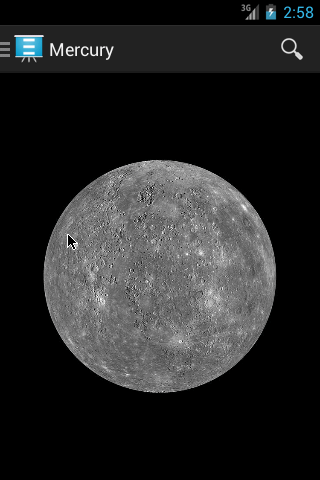
官方Demo:http://xiazai.jb51.net/201701/yuanma/NavigationDrawer(jb51.net).rar
您可能感兴趣的文章:Android之侧滑菜单DrawerLayout的使用介绍Android组件DrawerLayout仿网易新闻v4.4侧滑菜单Android DrawerLayout实现抽屉效果实例代码Android Drawerlayout侧拉栏事件传递问题的解决方法Android实现右边抽屉Drawerlayout效果Android DrawerLayout带有侧滑功能的布局类(2)Android DrawerLayout带有侧滑功能的布局类(1)Android App中DrawerLayout抽屉效果的菜单编写实例Android组件之DrawerLayout实现抽屉菜单Android开发之DrawerLayout实现抽屉效果
--结束END--
本文标题: Android组件创建DrawerLayout导航
本文链接: https://lsjlt.com/news/22731.html(转载时请注明来源链接)
有问题或投稿请发送至: 邮箱/279061341@qq.com QQ/279061341
2024-01-21
2023-10-28
2023-10-28
2023-10-27
2023-10-27
2023-10-27
2023-10-27
回答
回答
回答
回答
回答
回答
回答
回答
回答
回答
0